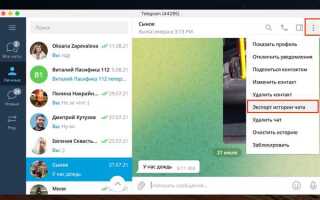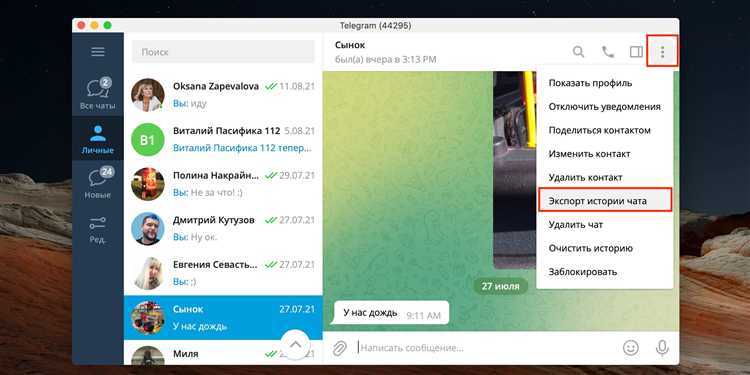
Локальный архив через Telegram Desktop создаётся в разделе «Settings → Advanced → Export Telegram data». Формат на выбор – HTML для быстрого чтения в браузере или JSON для дальнейшей обработки скриптами; прикреплённые файлы сохраняются в отдельных каталогах. Телеграм допускает архивы размером до 2 ГБ на один файл, поэтому при больших объёмах имеет смысл включить пункт «Split files» и задать порог, например 1 ГБ, чтобы ускорить выгрузку и упростить перенос.
Если требуется регулярное резервное копирование, удобно задействовать Bot API или MTProto-клиент. Скрипт на Python, обращающийся к getHistory с шагом 100 сообщений и паузой 0,3 с, укладывается в лимит 5 запросов/с. Архив, сохраняемый префиксом из chat_id и метки времени, легко синхронизировать с Google Drive или S3; для медиафайлов лучше включить параметр download_media=False и вытягивать вложения отдельным потоком, чтобы не превысить суточный трафик.
Быстрое сохранение отдельных фрагментов возможно пересылкой в «Saved Messages» или личный канал-черновик. Метод сохраняет редактируемый текст мгновенно, но медиа остаются в облаке Telegram; без подключения к интернету доступ пропадёт. Для переписок с таймером самоуничтожения этот вариант неприменим – такие сообщения не попадают в копию.
При юридической необходимости сохранения переписки используйте JSON-экспорт: он содержит message_id, точные UTC-метки ISO-8601 и подписи чатов, что позволяет генератору SHA-256 сформировать чек-сумму архива для доказательства неизменности. Проверку целостности удобно автоматизировать утилитой hashdeep -r, добавляя файл манифеста к каждому резервному набору.
Как сохранить отдельное сообщение или медиаприложение
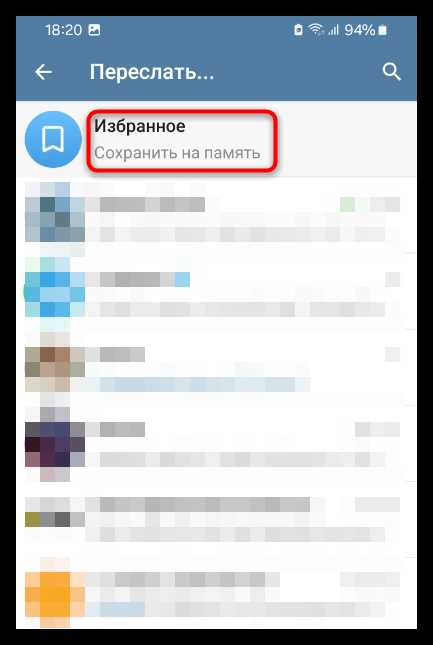
Для сохранения отдельного сообщения в Telegram используйте функцию пересылки:
- Нажмите на сообщение и выберите «Переслать».
- Выберите чат «Избранное» – это ваше личное облачное хранилище.
- Сообщение останется доступным на всех устройствах в разделе «Избранное».
Для копирования текста без пересылки:
- Зажмите сообщение с текстом и выберите «Копировать».
- Вставьте в любое текстовое приложение (например, «Заметки» или документ).
Чтобы сохранить фото, видео или документ:
- Откройте медиаприложение внутри чата.
- Нажмите на три точки или кнопку «Ещё» (в зависимости от платформы).
- Выберите «Сохранить в галерею» или «Сохранить в файлы».
На десктопе медиафайлы сохраняются так:
- Кликните правой кнопкой мыши по файлу.
- Выберите «Сохранить как…» и укажите путь.
Для быстрого доступа к сохранённым материалам используйте закрепление в «Избранном»:
- Перешлите сообщение в «Избранное».
- Откройте чат и закрепите его через меню чата – сообщение всегда будет под рукой.
Сохранение чата с помощью функции «Избранное»
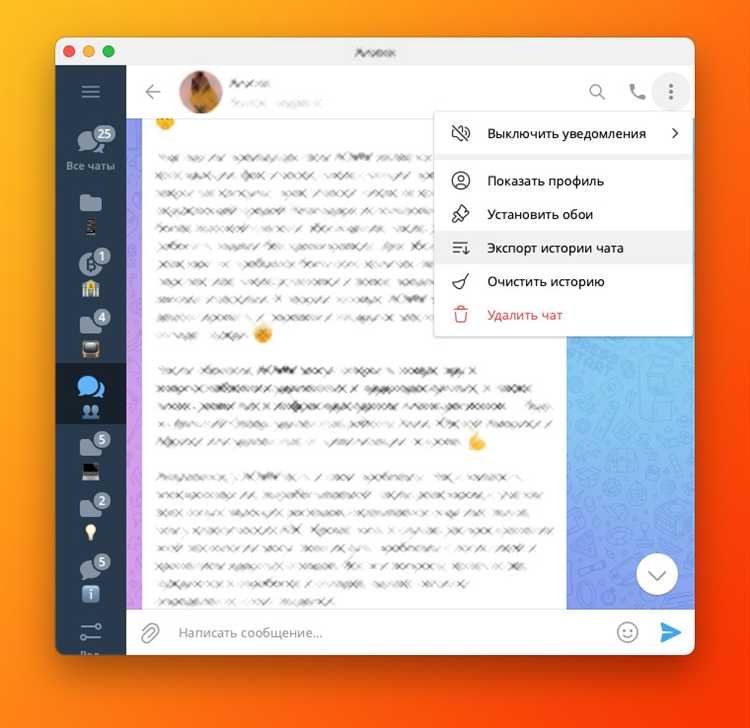
Откройте нужный диалог, выделите одно или несколько сообщений и нажмите Переслать → Избранное. Сервис мгновенно копирует контент в облачное хранилище вашего аккаунта, не ограничивая объём текста и позволяя прикреплять файлы весом до 2 ГБ каждый.
Все пересланные записи маркируются ссылкой «Перейти к сообщению», поэтому при нажатии вы сразу возвращаетесь к оригиналу даже спустя годы. Это решает задачу быстрой навигации без пролистывания ленты.
Чтобы зафиксировать всю историю чата, откройте меню «Больше» на мобильном устройстве или «…» в десктоп-клиенте, выберите «Выбрать все сообщения» и отправьте их в «Избранное» одним пакетом. Telegram сохранит порядок, вложения и дату отправки каждого элемента.
Для систематизации используйте хештеги: перед пересылкой добавьте комментарий вида «#проектХ» – позже достаточно ввести тег в поиске, чтобы увидеть только релевантные сохранения.
Доступ к «Избранному» синхронизируется между смартфоном, планшетом и компьютером. Даже при смене устройства понадобится только авторизоваться, а бэкап уже готов. Дополнительное шифрование не требуется: данные хранятся на серверах Telegram с поддержкой MTProto 2.0.
Если понадобится выгрузить архив офлайн, запустите встроенный «Экспорт данных» в настройках Desktop-версии и отметьте пункт «Saved Messages» – система сформирует ZIP-файл с HTML-копиями переписки и вложениями.
Экспорт переписки через Telegram Desktop
Убедитесь, что используете последнюю версию Telegram Desktop: в меню ≡ → Settings → Advanced → Check for Updates кнопка должна сообщить «Up to date». Без актуальной сборки экспорт может отсутствовать или работать нестабильно.
Откройте Settings → Advanced → Export Telegram data. В левой колонке выберите нужный чат; при необходимости щёлкните «Download recent messages» и задайте диапазон дат – это экономит место, если архивируете много-летние диалоги.
В блоке «Format» доступны HTML и JSON. HTML подходит для быстрого чтения в браузере: диалог сохраняется в одну папку, сообщения структурированы, вложения разнесены по каталогам photos, videos, files. JSON полезен для последующего анализа скриптами; таймстемпы хранятся в Unix-формате, юзернеймы и ID – отдельно.
Опция «Include media» позволяет детализировать: сняв галочки с «Videos larger than…» и «Files larger than…» можно сократить архив. Telegram показывает предполагаемый размер до запуска экспорта – ориентируйтесь на свободное место на диске: для 10 000 сообщений с фотографиями обычно требуется 1–1,5 ГБ.
После нажатия «Export» архив формируется локально, без передачи данных на серверы Telegram, поэтому процесс зависит только от скорости вашего SSD. Готовый каталог создаётся в %USERPROFILE%\Downloads\Telegram Desktop\НАЗВАНИЕ_ЧАТА\ (Windows) или ~/Downloads/Telegram Desktop/ (macOS, Linux). Для долгосрочного хранения перенесите его на внешний носитель и заархивируйте средствами OS (Zip/7z) с паролем – встроенное шифрование в Telegram-экспорте отсутствует.
Проверка: откройте файл messages.html офлайн – сообщения, реакции и вложенные файлы должны открываться без соединения с интернетом. Если архив планируется для юридических целей, сохраните хеш-сумму каталога (SHA-256) сразу после экспорта: это подтвердит целостность при последующих проверках.
Использование ботов для архивирования сообщений
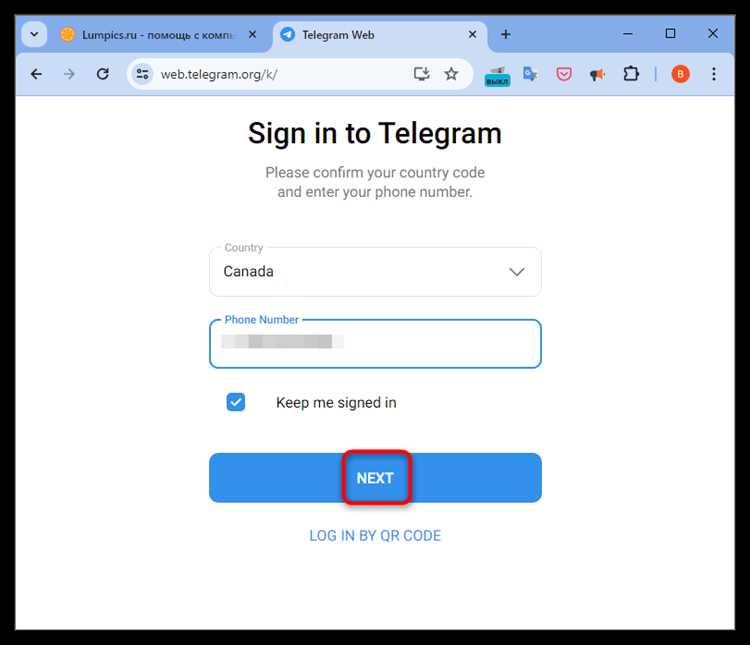
Выберите специализированного бота-архиватора, например @ChatExporterBot или @SaveToPdfBot. Оба используют официальный Bot API, не требуют передачи пароля от аккаунта и экспортируют до 1 МБ переписки за одну операцию, что соответствует примерно 12 тыс. коротких сообщений.
Добавьте бота в нужный чат с правами Read Messages; права на отправку файлов не обязательны, если бот выгружает архив во внешний облачный хранилище. После добавления вызовите команду /backup и укажите диапазон дат. Для регулярного резервного копирования установите параметр /schedule 7, чтобы бот формировал архив раз в неделю.
Форматы экспорта обычно включают JSON, HTML и PDF. JSON удобен для импорта в базы данных; PDF – для юридического хранилища, поскольку бот автоматически проставляет метки даты-времени ISO 8601 прямо в документе.
Для чатов с вложениями активируйте опцию /media on, иначе бот выгрузит только текст. Имейте в виду, что Telegram ограничивает ботов 20 запросами в минуту; при архивировании каналов с объёмом >100 тыс. сообщений настройте паузу /throttle 3, чтобы избежать ошибки 429.
Храните токен доступа бота в переменных окружения сервера, если запускаете его в self-hosted режиме. Запрещайте команду /restore, если она не нужна, – так вы исключите случайную рассылку архива всем участникам чата.
Проверяйте контрольную сумму SHA-256 выгруженного файла и сравнивайте с хешем, который бот публикует в служебном сообщении после завершения экспорта. Несовпадение указывает на повреждение архива при передаче или вмешательство третьих лиц.
При использовании облака предпочтительнее S3-совместимое хранилище с версионированием: каждая новая резервная копия не перезапишет прошлую, а дополнительная опция Lifecycle позволит автоматически удалять архивы старше 90 дней.
Создание резервных копий с помощью сторонних приложений
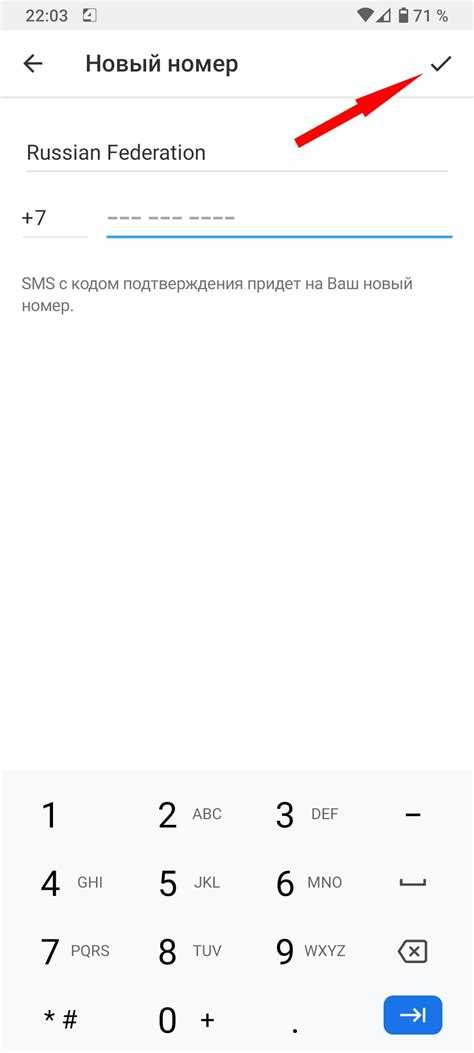
Если встроенный экспорт Telegram кажется ограниченным, примените скрипт tg-backup на базе Telethon. Получите api_id и api_hash на my.telegram.org, установите пакет: pip install tg-backup, запустите, указав параметры: tg-backup --dialogs all --media photos,documents --format json --output /vault/telegram. Скрипт сохраняет сообщения и медиа в отдельные каталоги, поддерживает инкрементальное копирование и шифрует архив по алгоритму AES-256 при передаче ключа «—encrypt».
Для тех, кто предпочитает графический интерфейс, подойдёт MobileTrans Backup & Restore. Подключите смартфон по USB, активируйте отладку, перейдите «Transfer → Backup Application Data», отметьте Telegram. Приложение создаст образ чата на ПК, включая вложения размером до 2 ГБ. Расписание автоматического бэкапа настроится в разделе «Scheduler»; оптимальный интервал – еженедельно.
iOS-пользователям будет полезен iMazing: «Manage Apps → Device Backup», выбирайте Telegram, экспортируйте в формат .imz или распаковывайте в структуры SQLite + media. Для шифрования используйте встроенный механизм «Backup Encryption» с собственным паролем, а не паролем Apple ID.
Храните архивы на внешнем SSD с файловой системой exFAT, а ключи API – в менеджере паролей. Для безопасности запускайте задания через cron/Task Scheduler из непривилегированной учётки и блокируйте исходящий трафик приложениям бэкапа при помощи файрвола.
Периодически восстанавливайте копию на отдельном тестовом аккаунте: так вы убедитесь в работоспособности архива и своевременно заметите изменения API, требующие обновления утилиты.
Печать или сохранение переписки в формате PDF
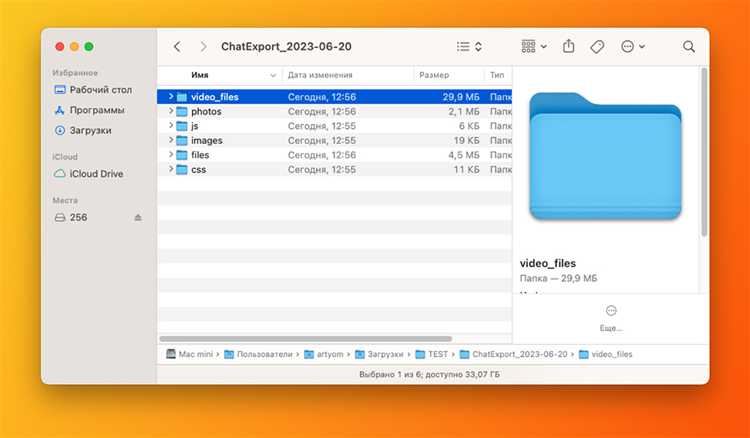
Первый способ – это печать через браузер. Откройте чат в Telegram Web, выберите нужную переписку и нажмите правой кнопкой мыши, выбрав пункт «Печать». В диалоговом окне выбора принтера выберите «Сохранить как PDF». Это позволит создать PDF-файл с содержимым чата.
Для пользователей мобильных устройств доступен второй способ: на Android и iOS можно использовать функцию «Поделиться» в Telegram. Для этого откройте чат, нажмите на меню в верхнем правом углу, выберите «Поделиться» и отправьте переписку в приложение для создания PDF, например, в Google Docs или любое другое приложение для работы с документами. Затем сохраните файл в формате PDF.
Третий способ – использование сторонних программ. Существует несколько утилит и расширений для браузеров, которые позволяют сохранять переписки Telegram в PDF. Например, можно использовать расширение для Google Chrome «Save as PDF», которое позволяет быстро сохранить содержимое чата в формате PDF без необходимости копировать и вставлять текст вручную.
Рекомендации:
1. Убедитесь, что переписка не содержит лишних данных перед сохранением, чтобы избежать перегрузки файла.
2. При сохранении больших чатов через веб-версию Telegram учитывайте, что файл может получиться весьма объемным, и процесс сохранения может занять некоторое время.
3. Для сохранения мультимедийных файлов и сообщений, помимо текста, рассмотрите использование специализированных программ или скриптов, которые поддерживают экспорт всех медиафайлов в PDF.
Этот метод является простым и доступным, а при необходимости его можно комбинировать с другими способами, такими как создание архивов чатов с помощью ботов или использования Telegram Desktop с расширенными функциями.
Вопрос-ответ:
Как можно сохранить переписку в Telegram на своём устройстве?
Сохранить переписку в Telegram можно несколькими способами. Один из них — использование функции «Экспорт чатов». Для этого нужно зайти в настройки Telegram, выбрать пункт «Данные и память», затем «Экспорт данных». Здесь можно выбрать, что именно вы хотите сохранить: сообщения, фотографии, видео и другие медиафайлы. Экспорт происходит в виде файла, который можно сохранить на компьютере или в облаке.
Можно ли сделать резервную копию переписки в Telegram?
Да, Telegram автоматически сохраняет резервные копии всех чатов в облаке. Это позволяет получить доступ к перепискам на любом устройстве, если вы вошли в свою учётную запись. Однако, Telegram не поддерживает создание локальных резервных копий на устройствах, поэтому все данные хранятся только в облаке и доступны при подключении к интернету.
Можно ли распечатать переписку из Telegram?
Для распечатки переписки из Telegram нужно сначала экспортировать её. Воспользуйтесь функцией экспорта данных, которая позволяет сохранить чат в виде текстового файла, HTML-документа или JSON. После этого файл можно открыть на компьютере и распечатать через любой текстовый редактор или браузер. Учтите, что распечатка больших чатов может занять много времени, так как нужно сохранить и распечатать весь контент.
Как сохранить важные сообщения в Telegram без использования сторонних приложений?
Telegram имеет функцию «Закрепить сообщение», которая позволяет выделить важные сообщения в чате. Для этого нужно просто нажать на сообщение и выбрать опцию «Закрепить». Эти сообщения будут отображаться в верхней части чата, что позволяет быстро вернуться к ним в будущем. Также можно создать отдельный чат или канал, где сохранять важную информацию, отправляя её туда.
Можно ли сохранить переписку с конкретного чата в формате PDF?
Telegram не поддерживает прямой экспорт переписки в формате PDF. Однако, можно использовать функцию экспорта данных и сохранить чат в формате HTML. Затем этот файл можно открыть в браузере и сохранить как PDF. Для этого нужно выбрать пункт «Печать» в браузере и указать опцию сохранения в PDF. Это позволит сохранить переписку в удобном формате для дальнейшего использования или хранения.
Какие способы существуют для сохранения переписки в Telegram?
В Telegram есть несколько вариантов для сохранения переписки. Один из самых простых способов — это использование функции «Сохранёнки». Все сообщения, которые отправляются в чатах, можно пересылать в этот раздел, чтобы они были в доступе в любое время. Также можно сохранять переписки, экспортируя их с помощью встроенной функции Telegram для ПК. Это позволяет скачать всю историю сообщений в формате HTML или JSON. Для пользователей Android и iOS доступна возможность делать скриншоты или создавать архивы с помощью сторонних приложений, например, для создания бэкапов. Важно помнить, что Telegram также поддерживает облачное хранение, что гарантирует доступ к сообщениям на разных устройствах. Для людей, которым нужно работать с большими объёмами данных, есть возможность использовать боты или скрипты для автоматического сохранения переписок на сервере.